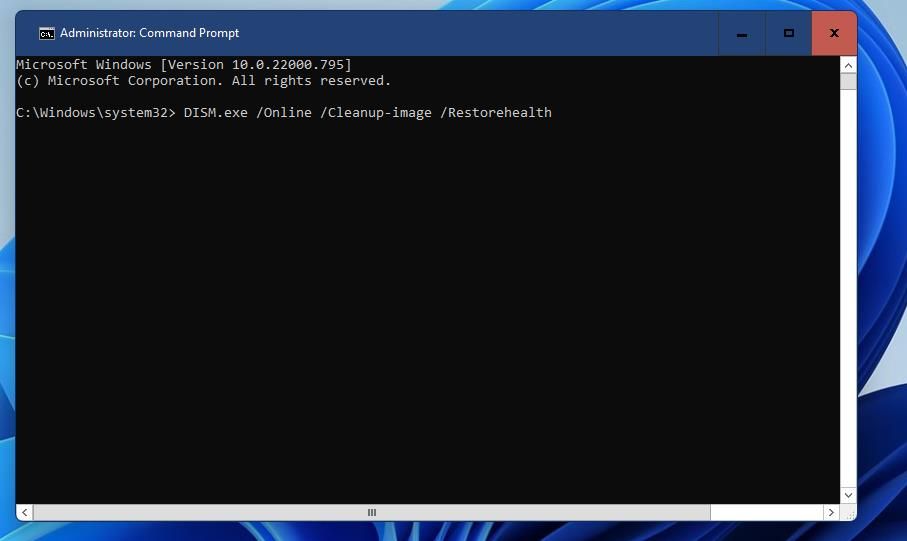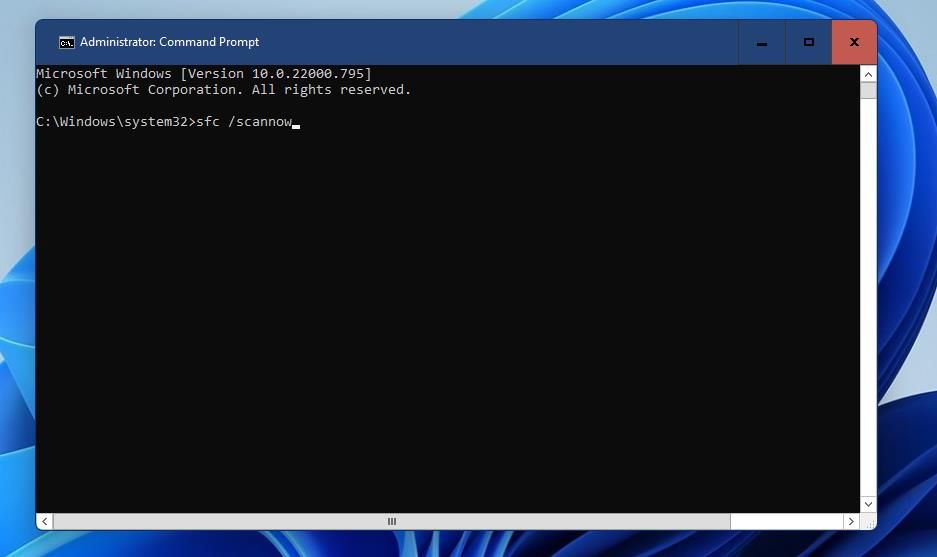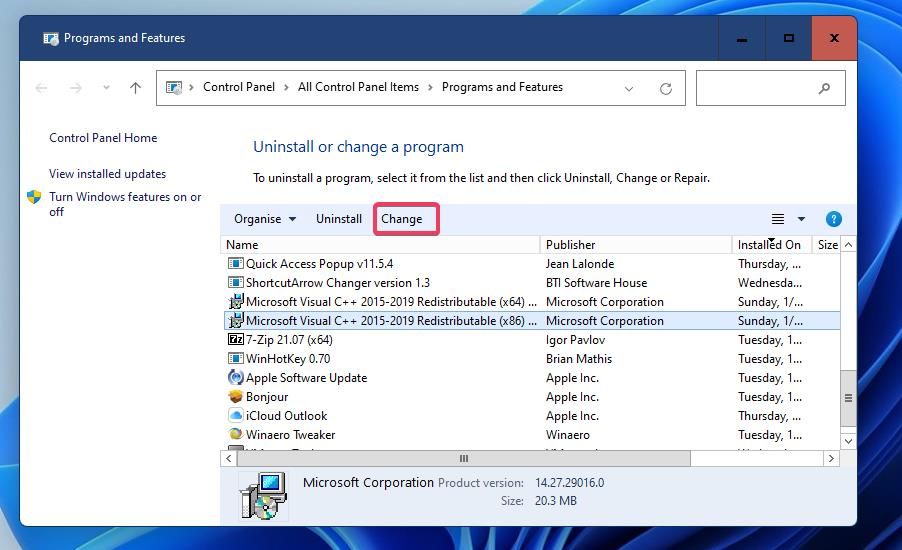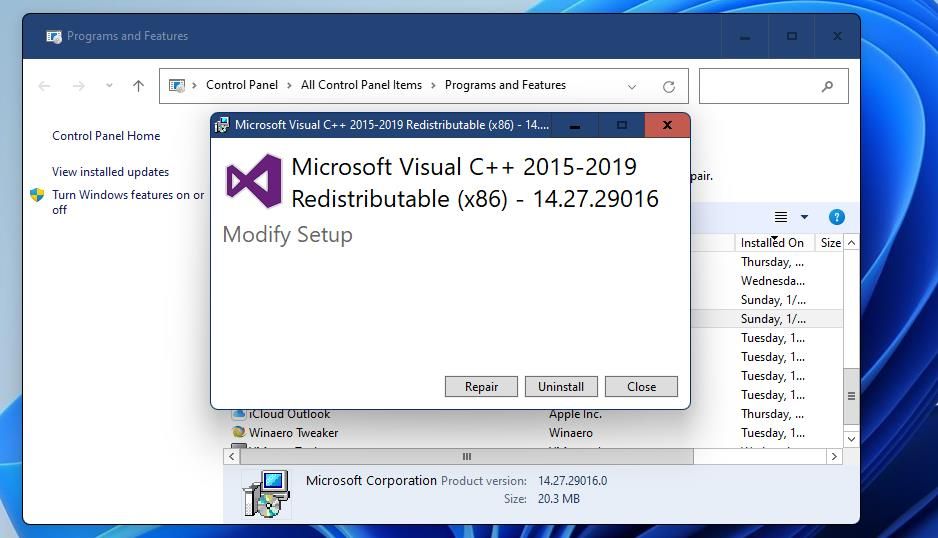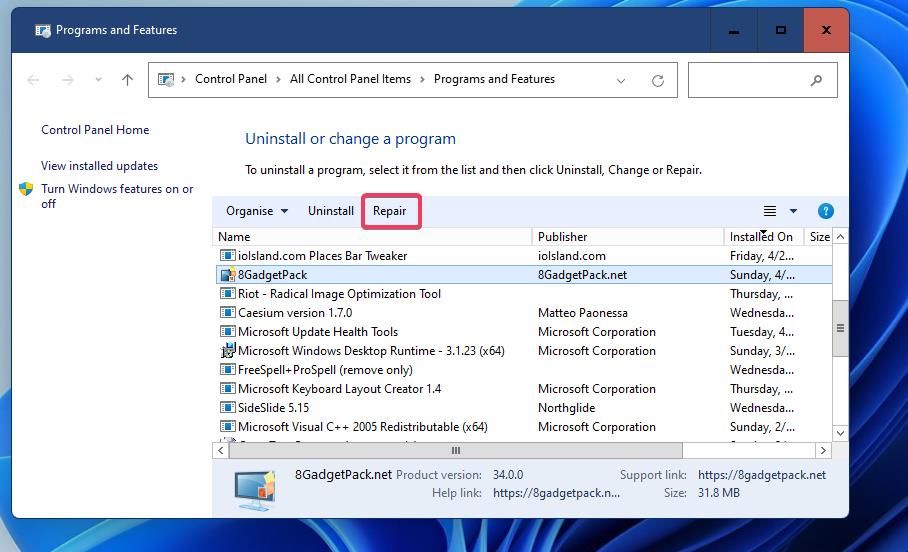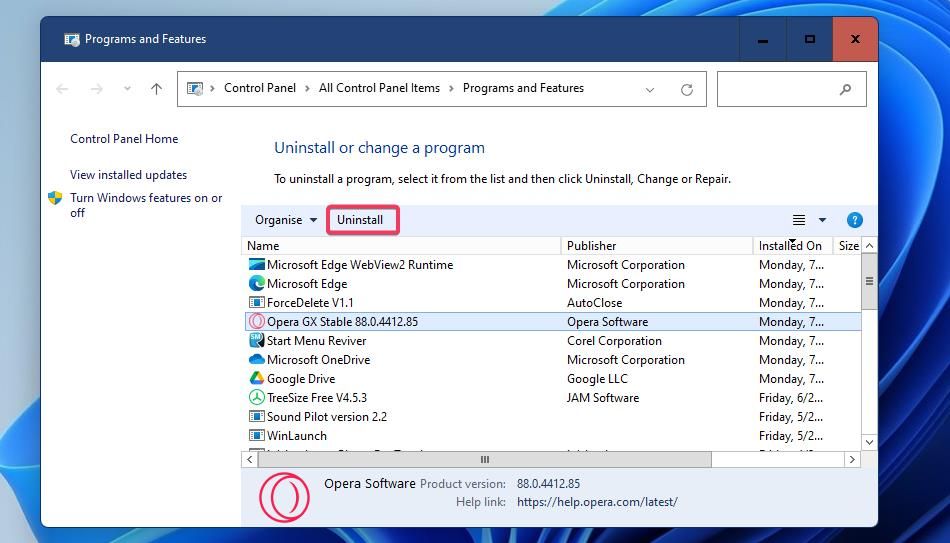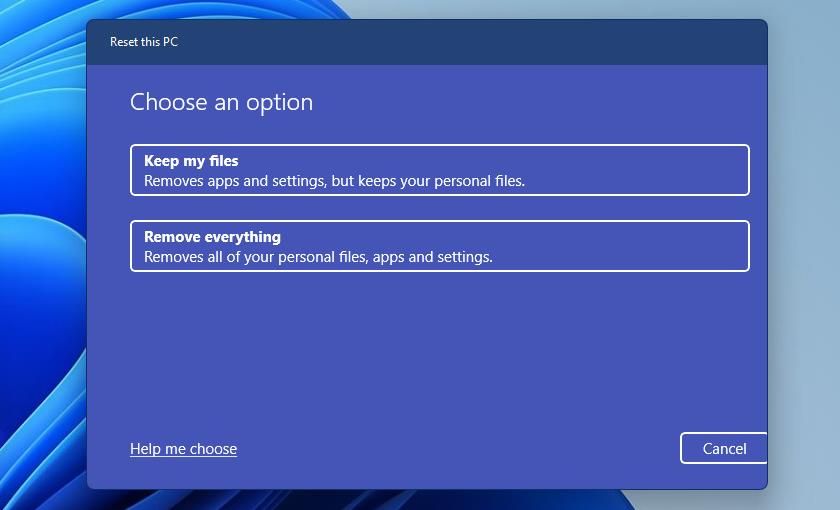Как исправить ошибку выполнения 217 в Windows 10 и Windows 11
Ошибка выполнения 217 мешает вам запускать приложения? Вот как это можно исправить.
Пользователи говорили об ошибке Runtime 217 на форуме поддержки Microsoft Windows. Это сообщение об ошибке появляется на настольных компьютерах и ноутбуках некоторых пользователей всякий раз, когда они пытаются запустить определенные программы.
В результате пользователи не могут запускать и использовать пакеты программного обеспечения Windows, для которых они видят сообщения об ошибке 217. Попробуйте применить эти возможные решения, если вы еще один пользователь, которому нужно исправить ошибку 217.
1 Запустите утилиту проверки системных файлов
Повреждение системных файлов является вероятной причиной ошибки 217. Поэтому запуск встроенных в Windows инструментов восстановления системных файлов и образов может решить эту проблему для некоторых. Запустите сканирование образа системы и файлов в командной строке следующим образом:
-
Нажмите клавишу Windows + X и выберите ярлык поиска .
-
Введите CMD в поле поиска и выберите там параметр «Запуск от имени администратора» приложения командной строки .
-
Во-первых, введите эту команду восстановления образа системы и нажмите кнопку «Ввод »:
DISM.exe /Online /Cleanup-image /Restorehealth -
Когда команда образа системы завершит процесс, введите этот текст и нажмите Return :
sfc /scannow -
Теперь дождитесь завершения сканирования SFC, которое вы начали, и отобразите итоговое сообщение.
2 Восстановите распространяемый пакет Visual C++ 2015–2019.
Ошибка 217 может возникать из-за проблем с распространяемым компонентом Visual C++ 2015-2019. Этот распространяемый пакет может быть поврежден или отсутствовать. Вот как вы можете восстановить распространяемый пакет Visual C++ 2015-2019 с помощью апплета Панели управления программами и функциями:
-
Откройте апплет «Программы и компоненты», набрав appwiz.cpl в «Выполнить» и нажав «ОК».
-
Выберите распространяемый пакет Visual C++ 2015-2019. Если вы можете найти только распространяемый пакет Visual C++ 2015-2022, выберите этот пакет.
-
Нажмите кнопку «Изменить» для выбранного пакета.
-
Нажмите Восстановить, чтобы исправить Visual C++.
3 Выберите вариант восстановления для уязвимого программного обеспечения
Вы можете выбрать вариант восстановления, аналогичный тому, который есть в пакетах Visual C++ в разделе «Программы и компоненты» для некоторых сторонних программ. Если в программном пакете, который вам нужен для исправления ошибки 217, есть кнопка «Восстановить» в «Программы и компоненты», выберите этот вариант.
Для этого откройте программу удаления Windows, как описано во втором методе выше, выберите уязвимое программное обеспечение и нажмите для него кнопку «Восстановить» или «Изменить».
4 Переустановите программное обеспечение, для которого возникает ошибка выполнения 217
Программное обеспечение, для которого вам нужно исправить ошибку 217, может быть установлено неправильно или не полностью. В этом случае переустановка уязвимого программного обеспечения является жизнеспособным решением. Вы можете удалить, а затем переустановить затронутые программы через панель управления следующим образом:
-
Откройте «Программы и компоненты», как описано в первых двух шагах второго решения выше.
-
Выберите программное обеспечение, для которого необходимо исправить ошибку выполнения 217.
-
Затем нажмите «Удалить» для выбранного программного обеспечения.
-
Выберите «Да» в любых запросах на подтверждение удаления программного обеспечения.
-
Перезагрузите Windows после удаления программного обеспечения.
-
Откройте страницу загрузки издателя для вашего программного обеспечения для удаления. Затем загрузите последнюю версию программного обеспечения с этой страницы.
-
Переустановите программное обеспечение Windows с помощью мастера установки.
5 Выберите параметр сброса ПК
Сброс вашего ПК до конфигурации по умолчанию можно считать ядерным вариантом для исправления ошибки среды выполнения 217. Это ядерное исправление, поскольку оно уничтожит все установленное вами стороннее программное обеспечение. Однако вы можете по крайней мере сохранить свои пользовательские файлы в инструменте «Сбросить этот компьютер ».
Это должен быть ваш последний вариант исправления ошибки среды выполнения 217, поскольку для этого требуется восстановить заводские настройки компьютера с Windows.
Другие возможные исправления для ошибки выполнения 217
Вы также исправляете другие ошибки времени выполнения, если они возникают вместе с ошибкой выполнения 217. Ошибки могут быть связаны; таким образом, если вы исправите одно, вы исправите другое. Из любого потенциального исправления мы особенно рекомендуем вам попробовать чистую загрузку Windows для устранения конфликтов программ.
Программное обеспечение Kick-Start с исправлениями ошибки выполнения 217
Итак, вот как вы можете запускать приложение всякий раз, когда ошибка выполнения 217 поражает его. Вам не нужно какое-либо стороннее программное обеспечение для восстановления для устранения ошибки выполнения 217. Применение приведенных выше потенциальных решений с помощью встроенных системных инструментов Windows, вероятно, исправит эту ошибку времени выполнения на ПК большинства пользователей.